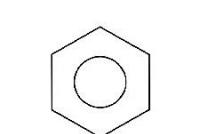Πώς να παραλάβετε μια επιστολή σχετικά με την ενεργοποίηση μέσω του μητρώου. Πώς να απενεργοποιήσετε το κουμπί των Windows στο πληκτρολόγιο Απενεργοποιήστε το κουμπί win στο πληκτρολόγιο
Το κουμπί των Windows στο πληκτρολόγιο vikonu chimalo σημαντικές εργασίες. Επιπλέον, ανοίγει το μενού "Έναρξη" και πατιέται ένας πλούσιος συνδυασμός πλήκτρων (Windows-R, Windows-X και άλλα). Prote, στο τραγούδι vipadkas δίνεται ένα κουμπί που μπορεί να δημιουργήσει unhanded. Οι λάτρεις των παιχνιδιών υπολογιστή συχνά παραπονιούνται για αυτό, για το γεγονός ότι είναι δύσκολο να πατήσετε το κουμπί που λέει ότι είναι απενεργοποιημένο. Καθώς έχετε ήδη σκοντάψει σε ένα τέτοιο πρόβλημα, αυτό το υλικό είναι για να σας βοηθήσει. Εδώ γνωρίζετε πώς να ενεργοποιήσετε το κουμπί των Windows για πρόσθετο μητρώο και λογισμικό τρίτων κατασκευαστών.
Vimknennya κουμπιά των Windows μέσω του μητρώου
Το κλειδί των Windows μπορεί να απενεργοποιηθεί με διάφορους τρόπους. Για εμάς, θα αναλύσουμε τη σύνδεση μέσω των Windows. Για να πληκτρολογήσετε Windows-R, πληκτρολογήστε την εντολή regedit. Παρόλο που το κουμπί των Windows είναι ήδη ενεργοποιημένο και δεν μπορείτε να επιταχύνετε το Windows-R, μπορείτε να εισαγάγετε την εντολή regedit στο πλαίσιο αναζήτησης στο μενού Έναρξη.
Μόλις επιβεβαιωθεί το μητρώο, θα πρέπει να πλοηγηθείτε στο διαμέρισμα "HKEY_LOCAL_MACHINE\SYSTEM\CurrentControlSet\Control\Keyboard Layout". Στην πραγματικότητα, χρειάζεστε ένα διαμέρισμα που ονομάζεται "Διάταξη πληκτρολογίου" και όχι "Διατάξεις πληκτρολογίου".
Γιατί στην ενότητα "Διάταξη πληκτρολογίου" πρέπει να δημιουργήσετε τη διπλή παράμετρο "Χάρτης σάρωσης". Για να το κάνετε αυτό, κάντε δεξί κλικ στο αρκουδάκι σε ένα κενό χώρο, επιλέξτε "Δημιουργία - Διπλή παράμετρος" και ονομάστε το "Χάρτης σάρωσης κώδικα".
Ως αποτέλεσμα, είστε υπεύθυνοι για μια τέτοια παράμετρο.
Προς το παρόν, ανοίξτε το και πληκτρολογήστε το στην ίδια τιμή που καταχωρίσατε στον παρακάτω πίνακα, κλείστε το παράθυρο πατώντας το κουμπί ΟΚ και επανεκκινήστε τον υπολογιστή. Μετά την επαναφορά, το κουμπί των Windows μπορεί να απενεργοποιηθεί.
Λάβετε υπόψη ότι αυτές οι παράμετροι πρέπει να εισαχθούν με μη αυτόματο τρόπο, τα αντίγραφα της αντιγραφής και επικόλλησης δεν λειτουργούν στο παράθυρο αυτού του προγράμματος επεξεργασίας μητρώου.
Για να αποφύγετε την μη αυτόματη εισαγωγή των τιμών αυτών των παραμέτρων, μπορείτε να προετοιμάσετε ένα αρχείο REG με τις απαραίτητες αλλαγές. Για να δημιουργήσετε ένα έγγραφο κειμένου, επικολλήστε αυτό που υποδεικνύεται παρακάτω και αποθηκεύστε με επεκτάσεις REG αντί για TXT. Αφού ξεκινήσετε τη δημιουργία του αρχείου REG και του κρασιού, θα κάνετε αυτόματα όλες τις απαραίτητες αλλαγές στο Μητρώο. Στη συνέχεια, πρέπει να επανεκκινήσετε τον υπολογιστή και το κουμπί των Windows θα ενεργοποιηθεί.
Αρχείο REG για να ενεργοποιήσετε τα δεξιά και αριστερά κουμπιά των Windows.
"Scancode Map"=hex:00,00,00,00,00,00,00,00,03,00,00,00,00,00,5B,E0,00,00,5C,E0,00,00 .00.00
αρχείο REG για να απενεργοποιήσετε το αριστερό κουμπί των Windows.
Windows Registry Editor Έκδοση 5.00
"Scancode Map"=hex:00,00,00,00,00,00,00,00,02,00,00,00,00,00,5B,E0,00,00,00,00
αρχείο REG για να ενεργοποιήσετε το δεξί κουμπί των Windows και το κουμπί Μενού (δεξιό).
Windows Registry Editor Έκδοση 5.00
"Scancode Map"=hex:00,00,00,00,00,00,00,00,03,00,00,00,00,00,5C,E0,00,00,5D,E0,00,00 .00.00
Αρχείο REG για να ενεργοποιήσετε τα δεξιά και αριστερά κουμπιά των Windows και τα κουμπιά Μενού (στα δεξιά).
Windows Registry Editor Έκδοση 5.00
"Scancode Map"=hex:00,00,00,00,00,00,00,00,04,00,00,00,00,00,5B,E0,00,00,5C,E0,00,00 ,5D,E0,00,00,00,00
Για να ενεργοποιήσετε το κουμπί επιστροφής των Windows, απλώς μεταβείτε στο μητρώο, ανοίξτε την ενότητα "HKEY_LOCAL_MACHINE\SYSTEM\CurrentControlSet\Control\Keyboard Layout", διαγράψτε την παράμετρο "Scancode Map" πριν τη δημιουργήσετε και εγκαταστήστε ξανά τα Windows.
Vimknennya κουμπιά των Windows για προγράμματα βοήθειας
Ως εναλλακτική λύση για το σκάψιμο στο μητρώο, μπορείτε να χρησιμοποιήσετε ειδικά προγράμματα για να εκχωρήσετε ξανά και να ενεργοποιήσετε κουμπιά στο πληκτρολόγιο. Έχουμε δώσει μερικά παραδείγματα τέτοιων προγραμμάτων.
- δωρεάν πρόγραμμα για ενεργοποίηση κουμπιών okremih και συνδυασμών πλήκτρων. Για βοήθεια, μπορείτε να απενεργοποιήσετε το κουμπί των Windows ή να απενεργοποιήσετε άλλους συνδυασμούς πλήκτρων για αυτό το πρόσθετο κουμπί. Για παράδειγμα, μπορείτε να απενεργοποιήσετε τα Windows-X ή μπορείτε να χρησιμοποιήσετε έναν άλλο συνδυασμό πλήκτρων.
- ένα δωρεάν πρόγραμμα για εκ νέου αντιστοίχιση και ενεργοποίηση κουμπιών. Για πρόσθετη βοήθεια από το πρόγραμμα, μπορείτε να αντιστοιχίσετε εκ νέου το λάθος ή να απενεργοποιήσετε τα ακατάλληλα κουμπιά.
- Δωρεάν πρόγραμμα για εκ νέου αντιστοίχιση κουμπιών και ενεργοποίηση κουμπιών. Μπορεί να έχει μια διαισθητικά έξυπνη διεπαφή και μια πληθώρα λειτουργιών.
Μερικές φορές μπορείτε να κατηγορήσετε την κατάσταση, εάν χρειάζεται να ενεργοποιήσετε την αυτόματη εκτέλεση ορισμένων προγραμμάτων στα Windows 7, αλλάζοντας την τιμή της κατανάλωσης πόρων και επιταχύνοντας το ρομπότ του υπολογιστή και επιταχύνετε το χρόνο του συστήματος zavantazhennya pid ώρα vіmknennya.
Στα δεξιά, στο γεγονός ότι μετά την εγκατάσταση των προγραμμάτων, βάλτε τον εαυτό σας σε autorun όταν ο υπολογιστής είναι ενεργοποιημένος.
Κάθε φορά, θα αναλύσουμε μερικούς τρόπους για να ενεργοποιήσετε την αυτόματη εκτέλεση αθόρυβων προγραμμάτων, που δεν χρειάζεστε.
Σεβαστείτε όμως, ακόμα κι αν τα προγράμματα χρειάζονται για το ρομποτικό σύστημα και τα σέρβις. Αυτά τα εγκλείσματα μπορεί να επηρεάσουν ορισμένες λειτουργίες του λειτουργικού συστήματος Windows 7 και την ασφάλεια.
Μπορούμε να δούμε το πρόγραμμα από το φάκελο αυτόματης αποστολής μέσω του μενού έναρξης
Εάν γνωρίζετε ήδη τον δανέζικο τρόπο, ακόμα κι αν χρησιμοποιείτε υπολογιστή για μεγάλο χρονικό διάστημα, τότε θα μπορούσατε, χωρίς πρόσθετες πληροφορίες, να το δείξετε μόνοι σας, αλλά για αρχάριους, οι πληροφορίες μπορούν να εμφανίζονται νέες.
Πηγαίνουμε στο μενού "Έναρξη"\u003e "Όλα τα προγράμματα" και γνωρίζουμε το φάκελο "Αυτόματη μεταφόρτωση".

Ό,τι βρίσκεται εκεί - ξεκινά όταν ο υπολογιστής είναι ενεργοποιημένος. Και αν αυτά τα προγράμματα δεν κυκλοφόρησαν, απλώς ολοκληρώστε τα και δείτε τα.
Κερδίζοντας το τυπικό βοηθητικό πρόγραμμα των Windows 7 - MSConfig
Αυτό το βοηθητικό πρόγραμμα, το MSConfig, είναι ήδη κλειδωμένο στον υπολογιστή σας και δεν χρειάζεται να εγκατασταθεί, απλώς εκτελέστε και χακάρετε.
Και η εκτέλεση του її είναι ακόμα πιο απλή:
Ανοίξτε ξανά το μενού "Έναρξη" και πληκτρολογήστε msconfig στη σειρά.
Σύντομα θα βρεθεί, θα πρέπει να κάνετε κλικ στη συντόμευση για να το εκκινήσετε.

Για οποιονδήποτε λόγο, έχετε πολλά αστεία στο μενού Έναρξη, μπορείτε απλώς να πατήσετε τα πλήκτρα Win + R και θα ξεκινήσει το ακόλουθο παράθυρο:

Εκεί εισάγουμε msconfig και κάνουμε ανάγλυφο το "OK".
Ως αποτέλεσμα, μπορούμε να εκτελέσουμε το βοηθητικό πρόγραμμα msconfig. Κοιτάζοντας έτσι:

Μεταβείτε μία φορά στην καρτέλα "Αυτόματη απόκτηση". Επιλέγοντας τα πλαίσια ελέγχου, ενεργοποιείτε τα μη βασικά προγράμματα. Αλλά αν δεν καταλαβαίνετε γιατί το δέρμα είναι υπεύθυνο για αυτά, μην το ενεργοποιήσετε.
Αφού πατήσετε "OK", θα σας ζητηθεί να επαναφέρετε τον υπολογιστή, αλλά δεν μπορείτε να τον εργαστείτε.

Αυτό το βοηθητικό πρόγραμμα είναι ήδη εύχρηστο, αλλά δεν είναι επίσης πολύ λειτουργικό, γιατί. Δεν είναι καλό να μας δίνετε τη δυνατότητα να ενεργοποιούμε όλα (είτε είναι) τα προγράμματα από το autorun.
Για αυτό μπορούμε να δούμε μερικούς τρόπους.
Χειροκίνητος έλεγχος του μητρώου των Windows 7
Ξεκινήστε τον επεξεργαστή μητρώου. Για αυτήν την επίθεση, πρέπει να χρησιμοποιήσουμε τα πλήκτρα Win + R, διαφορετικά θα επαναλάβω την αναζήτηση σε μια σειρά στο μενού Έναρξη πληκτρολογώντας τις λέξεις regedit.
Ξεκινά ακόμα πιο τρομερά εν αγνοία του από τους άτονους φακέλους, πιο παρόμοιους με το abracadabra, χαμηλότερα στο όνομα.

Ale, δεν lykaєmosya, αλλά ήρεμα στο μυαλό του μυαλού και την απόκτηση γνώσης!
Στη μέση αυτών των φακέλων, στο μακρινό κάτω μέρος, υπάρχουν δύο διανομές για το autorun “sims”:
zagalniy (τοπικό μητρώο), το οποίο vikoristovuetsya για όλα τα coristuvachiv, διευθύνει είναι οι εξής:
Υπολογιστής\HKEY_LOCAL_MACHINE\Software\Microsoft\Windows\CurrentVersion\Run
προσωπικό μητρώο - για ένα streaming coristuvach με την ακόλουθη διεύθυνση:
Υπολογιστής\HKEY_CURRENT_USER\Software\Microsoft\Windows\CurrentVersion\Run
Tobto πρέπει να μεταβείτε στο φάκελο Εκτέλεση, απλώνεται μέσα από το δέντρο των φακέλων.
Έχουν αρχεία που τρέχουν όλα ταυτόχρονα από τα Windows και μπορείτε εύκολα να τα δείτε σαν κάνοντας δεξί κλικ στο ποντίκι και επιλέγοντας "προβολή".

Μπορείτε να μεταβείτε στην πρώτη διεύθυνση αμέσως, να την καθαρίσετε και μετά να αναλάβετε μια άλλη.
Προγράμματα αυτόματης εκτέλεσης Vimknennya για τη βοήθεια λογισμικού τρίτων
Τώρα ας μιλήσουμε για το πρόγραμμα τρίτων κατασκευαστών Autoruns, το οποίο μπορεί να είναι εντελώς δωρεάν, αλλά αν είναι πολύ σκληρό και λειτουργικό - μπορείτε κυριολεκτικά να ενεργοποιήσετε τα πάντα με μερικά κλικ που θα ξεκινήσουν αυτόματα όταν ενεργοποιηθεί ο υπολογιστής.
Αποκτήστε το πρόγραμμα Autorunsμπορείτε για βοήθεια από την επίσημη ιστοσελίδα: http://download.sysinternals.com/files/Autoruns.zip(521 KB)
Στο γραφείο Υπάρχει μια αγγλική έκδοση στον ιστότοπο, αλλά είναι εύκολο να το καταλάβετε, μπορείτε να το βρείτε χωρίς να γνωρίζετε τη γλώσσα της ξένης γλώσσας.
Τα αρχεία μπορούν να αναπτυχθούν.zip και μπορούν να αποσυμπιεστούν από οποιονδήποτε αρχειοθέτη.
Ο Παπάς έχει 4 αρχεία. Κάνουμε κλικ στο "autoruns.exe", το οποίο είναι αυτό που ξεκινάμε (μπορείτε να κάνετε κλικ στο εικονίδιο του αρχείου με το δεξί κουμπί του ποντικιού και να επιλέξετε "run as administrator name").

Κατά την πρώτη κυκλοφορία, μας ζητείται να επαινέσουμε τη συμφωνία άδειας χρήσης κάνοντας κλικ στο κουμπί "Συμφωνώ".

Το πρόγραμμα μοιάζει με αυτό:

Θα πρέπει να δούμε την καρτέλα «Όλα» ανοιχτή, ως μια λίστα με όλα τα αντικείμενα εκκίνησης.
Αλίμονο, δεν καταστρέφεται εκεί, υπάρχουν καρτέλες, στις οποίες όλα είναι okremo: Winlog, Drivers, Explorer κ.λπ.
Εάν καταργήσετε την επιλογή του πλαισίου, ενεργοποιούμε την αυτόματη εκτέλεση. Εάν κάνετε κλικ στη σειρά, τότε στο κάτω μέρος μπορείτε να κάνετε κλικ στην περιγραφή του αντικειμένου: την έκδοση του προγράμματος, τον τρόπο και τις γνώσεις στον υπολογιστή, την επέκταση κ.λπ.

Η καρτέλα "Σύνδεση" έχει μια λίστα προγραμμάτων που θα μπορούσαν να ενεργοποιηθούν με τους προηγούμενους τρόπους που περιγράφονται στο άρθρο.
Μπορείτε να θυμάστε ότι ορισμένες σειρές έχουν εμφανιστεί σε χρώμα ερυσίπελας - είναι απλώς αντικείμενα, αν δεν κάνετε απογραφή αναφοράς, αλλά με κίτρινο χρώμα σημειώνονται, τα αρχεία των οποίων έχουν εμφανιστεί και δεν μπορούν πλέον να αξιοποιηθούν από, αλλά απλώς να περιγραφεί στη λίστα. Tobto. їх είναι δυνατό και δεν φαίνεται.
Λοιπόν, ξέρω, να είστε προσεκτικοί όταν ενεργοποιείτε αυτό για το οποίο δεν ξέρετε τίποτα. Μπορεί να είναι απαραίτητο για τη βασική εργασία των Windows 7 και εάν είναι ενεργοποιημένες αυτές οι υπηρεσίες, ο υπολογιστής δεν θα λειτουργεί όπως απαιτείται.
Για τους τυχερούς χρειαζόμαστε video tutorial της όλης διαδικασίας:
Μερικές φορές είναι απαραίτητο να αναγνωρίσετε πώς να ενεργοποιήσετε το πλήκτρο των Windows στο πληκτρολόγιο, έτσι ώστε να μην έχει σημασία σε προγράμματα, παιχνίδια ή ακόμα και εδώ.
Ο συνάδελφός μου Evgen, από το έργο otstrel.ru, σας παρουσιάζει μια σειρά άρθρων σχετικά με τη δουλειά του βίντεο, ξέρει πώς να γράψει ένα υπέροχο άρθρο, γιακ, καλά, και να σας γνωρίσει.
Πώς να καλλιεργήσετε μια παπαλίνα και να επιλέξετε το καλύτερο, ειδικά για εσάς.
Πάμε.
Πώς να απενεργοποιήσετε το κλειδί των Windows - ο πρώτος τρόπος είναι να διορθώσετε με μη αυτόματο τρόπο το μητρώο
- "Start" - "Vikonati" - γράψε "regedit" - ανάγλυφο ΟΚ
- Πάμε στο HKEY_LOCAL_MACHINE\SYSTEM\CurrentControlSet\Control\Διάταξη πληκτρολογίου
UVAGA! Οδηγίες є Διατάξεις πληκτρολογίου - μην χάσετε, χρειαζόμαστε ένα - Δημιουργούμε μια νέα δύο παραμέτρους, που καλείται από τον χάρτη σάρωσης και εφαρμόζουμε την τιμή, όπως επιλέγεται από την παρακάτω λίστα, ανάλογα με το τι πρέπει να ενεργοποιήσετε. Οι αριθμοί πρέπει να εισάγονται χειροκίνητα, γιατί Η αντιγραφή-επικόλληση δεν λειτουργεί για αυτήν την περιοχή
- Αν ναι, είναι απαραίτητο να αλλάξει
Εάν κάποιος φοβάται να εκτελέσει τέτοιες λειτουργίες, τότε θα λάβετε στιγμιότυπα οθόνης, όπως μπορείτε να δείτε (περισσότερα ανά κλικ):


Πώς να το γυρίσετε, πώς ήταν, απλώς δείτε την παράμετρο Scancode Map από το μητρώο
- Απενεργοποιήστε τα προσβλητικά κλειδιά WIN
00 00 00 00 00 00 00 00 03 00 00 00 00 00 5B E0 00 00 5C E0 00 00 00 00 - Απενεργοποιήστε το αριστερό πλήκτρο WIN
00 00 00 00 00 00 00 00 02 00 00 00 00 5B E0 00 00 00 00 - Κάντε δεξί κλικ στο πλήκτρο WIN και στο πλήκτρο MENU (είναι δεξιόχειρες)
00 00 00 00 00 00 00 00 03 00 00 00 00 00 5C E0 00 00 5D E0 00 00 00 00 - Απενεργοποιήστε τα προσβλητικά πλήκτρα WIN και το πλήκτρο MENU
00 00 00 00 00 00 00 00 04 00 00 00 00 00 5B E0 00 00 5C E0 00 00 5D E0 00 00 00 00
Ετοιμος.
Αν αυτός ο τρόπος δεν ενδείκνυται για να μην βγούμε έξω, τότε προχωράμε σε άλλον.
Πώς να ενεργοποιήσετε το κλειδί των Windows - με άλλο τρόπο - την αυτοματοποιημένη επεξεργασία στο μητρώο

Τι δουλειά:
- Στο μικρό πληκτρολόγιο, χτυπώντας με μια αρκούδα στο κουμπί, σαν να θέλετε να το ενεργοποιήσετε
- Σημειώνει το κουμπί "Απενεργοποίηση κλειδιού", μετά από το οποίο θα εμφανιστεί μια καταχώριση πληροφοριών στο δεξιό πεδίο
- Επαναλάβετε τα βήματα 1 και 2 με τα συνηθισμένα πλήκτρα, εάν θέλετε να το ενεργοποιήσετε
- Επιλέξτε το κλειδί "Εφαρμογή".
Το κουμπί των Windows στο πληκτρολόγιο είναι μια πολύ σημαντική εργασία. Με τη βοήθεια, ανοίγει το μενού Έναρξη και πιέζονται απρόσωποι συνδυασμοί πλήκτρων (Windows-R, Windows-X και άλλα). Ale, στο deyakih vipadkah, το κουμπί tsya μπορεί να δημιουργήσει αδιέξοδο. Ιδιαίτερα συχνά στους λάτρεις της karzhatsya των παιχνιδιών υπολογιστή, θραύσματα vipadkove πατώντας το κουμπί qiu wikidaє їх із gri. Καθώς έχετε κολλήσει και εσείς με ένα τέτοιο πρόβλημα, αυτό το υλικό είναι για να σας βοηθήσει. Εδώ θα μάθετε πώς μπορείτε να απενεργοποιήσετε το κουμπί των Windows για πρόσθετα προγράμματα μητρώου και τρίτων.
Το κλειδί των Windows μπορεί να απενεργοποιηθεί με διάφορους τρόπους. Μας κοιτούν μπροστά μας μέσω της σύνδεσης. Για να πληκτρολογήσετε τον συνδυασμό πλήκτρων Windows-R, πληκτρολογήστε την εντολή regedit. Εδώ που τα λέμε, εάν το κουμπί των Windows είναι ήδη απενεργοποιημένο και δεν μπορείτε να επιταχύνετε το Windows-R, μπορείτε να πληκτρολογήσετε "regedit" στη γραμμή εντολών του μενού "Έναρξη".
Μετά την εγγραφή του μητρώου, πρέπει να μεταβείτε στη διανομή " HKEY_LOCAL_MACHINE\SYSTEM\CurrentControlSet\Control\Διάταξη πληκτρολογίου". Με σεβασμό, χρειάζεστε μια διανομή που ονομάζεται "Διάταξη πληκτρολογίου", όχι "Διάταξη πληκτρολογίου".

Για το λόγο αυτό, στην ενότητα «Διάταξη πληκτρολογίου» είναι απαραίτητο να δημιουργηθεί η διπλή παράμετρος «Χάρτης σάρωσης». Για να το κάνετε αυτό, κάντε δεξί κλικ με το ποντίκι σε ένα κενό χώρο, επιλέξτε "Δημιουργία - Διπλή παράμετρος" και ονομάστε το "Χάρτης σάρωσης κώδικα".

Ως αποτέλεσμα, είστε υπεύθυνοι για μια τέτοια παράμετρο.

Τώρα ανοίξτε το και πληκτρολογήστε μία τιμή για τη νέα, όπως φαίνεται στους παρακάτω πίνακες, κλείστε το παράθυρο αφού πατήσετε το κουμπί ΟΚ και επανεκκινήστε τον υπολογιστή. Μετά το κουμπί επαναφοράς, το κουμπί των Windows μπορεί να απενεργοποιηθεί.

Λάβετε υπόψη ότι αυτές οι παράμετροι πρέπει να εισαχθούν με μη αυτόματο τρόπο, τα αντίγραφα της αντιγραφής και επικόλλησης δεν λειτουργούν σε αυτόν τον επεξεργαστή μητρώου.
| Τιμή της παραμέτρου Scancode Map | Αποτέλεσμα |
| 00 00 00 00 00 00 00 00 03 00 00 00 00 00 5B E0 00 00 5C E0 00 00 00 00 | Vimknennya δεξιά και αριστερά κουμπιά των Windows. |
| 00 00 00 00 00 00 00 00 02 00 00 00 00 5B E0 00 00 00 00 | Απενεργοποιήστε το αριστερό κουμπί των Windows. |
| 00 00 00 00 00 00 00 00 03 00 00 00 00 00 5C E0 00 00 5D E0 00 00 00 00 | Απενεργοποιήστε το δεξί κουμπί των Windows και το κουμπί Μενού (δεξιό). |
| 00 00 00 00 00 00 00 00 04 00 00 00 00 00 5B E0 00 00 5C E0 00 00 5D E0 00 00 00 00 | Vimknennya δεξιά και αριστερά κουμπιά των Windows και κουμπιά μενού (δεξιό). |
Για να μην εισαγάγετε τις τιμές αυτών των παραμέτρων με μη αυτόματο τρόπο, μπορείτε να προετοιμάσετε ένα αρχείο REG με τις απαραίτητες αλλαγές. Για να δημιουργήσετε ένα έγγραφο κειμένου, επικολλήστε αυτό που υποδεικνύεται παρακάτω και αποθηκεύστε με επεκτάσεις REG αντί για TXT. Μόλις εκτελέσετε το αρχείο REG των δημιουργιών και κάνετε αυτόματα όλες τις απαραίτητες αλλαγές στο μητρώο. Στη συνέχεια, πρέπει να επανεκκινήσετε τον υπολογιστή σας και το κουμπί των Windows θα απενεργοποιηθεί.
Αρχείο REG για να ενεργοποιήσετε τα δεξιά και αριστερά κουμπιά των Windows.
Windows Registry Editor Έκδοση 5.00 "Scancode Map"=hex:00,00,00,00,00,00,00,00,03,00,00,00,00,00,5B,E0,00,00,5C, E0.00.00.00.00
αρχείο REG για να απενεργοποιήσετε το αριστερό κουμπί των Windows.
Windows Registry Editor Έκδοση 5.00 "Scancode Map"=hex:00,00,00,00,00,00,00,00,02,00,00,00,00,00,5B,E0,00,00,00, 00
αρχείο REG για να απενεργοποιήσετε το δεξί κουμπί των Windows και το κουμπί Μενού (στα δεξιά).
Windows Registry Editor Έκδοση 5.00 "Scancode Map"=hex:00,00,00,00,00,00,00,00,03,00,00,00,00,00,5C,E0,00,00,5D, E0.00.00.00.00
Αρχείο REG για να ενεργοποιήσετε τα δεξιά και αριστερά κουμπιά των Windows και τα κουμπιά μενού (δεξιό).
Windows Registry Editor Έκδοση 5.00 "Scancode Map"=hex:00,00,00,00,00,00,00,00,04,00,00,00,00,00,5B,E0,00,00,5C, E0,00,00,5D,E0,00,00,00,00
Για να απενεργοποιήσετε το κουμπί επιστροφής των Windows, απλώς μεταβείτε στο μητρώο, ανοίξτε την ενότητα "HKEY_LOCAL_MACHINE\SYSTEM\CurrentControlSet\Control\Keyboard Layout", διαγράψτε την παράμετρο "Scancode Map" πριν τη δημιουργήσετε και επανεκκινήστε τον υπολογιστή.
Απενεργοποίηση του κουμπιού των Windows για προγράμματα βοήθειας
Ως εναλλακτική λύση για το σκάψιμο στο μητρώο, μπορείτε να χρησιμοποιήσετε ειδικά προγράμματα για εκ νέου εκχώρηση και απενεργοποίηση κουμπιών στο πληκτρολόγιο. Ας ρίξουμε μια ματιά σε μερικά από αυτά τα προγράμματα.
Το Simple Disable Key 3.0 () είναι ένα δωρεάν πρόγραμμα για την ενεργοποίηση τεσσάρων κουμπιών και ενός συνδυασμού πλήκτρων. Με τη βοήθεια, μπορείτε να απενεργοποιήσετε το κουμπί των Windows ή να απενεργοποιήσετε άλλους συνδυασμούς πλήκτρων για το κουμπί βοήθειας. Για παράδειγμα, μπορείτε να απενεργοποιήσετε τα Windows-X ή μπορείτε να χρησιμοποιήσετε έναν άλλο συνδυασμό πλήκτρων.
Το SharpKeys () είναι ένα δωρεάν πρόγραμμα για την επαναχαρτογράφηση αυτών των κουμπιών. Για πρόσθετη βοήθεια από το πρόγραμμα, μπορείτε να αντιστοιχίσετε εκ νέου το λάθος ή να απενεργοποιήσετε τα ακατάλληλα κουμπιά.
Το KeyTweak () είναι ένα δωρεάν πρόγραμμα για επαναχαρτογράφηση κουμπιών και απενεργοποίηση κουμπιών. Μπορεί να έχει μια διαισθητικά έξυπνη διεπαφή και απρόσωπες λειτουργίες.
Το κουμπί Windows βρίσκεται στο πληκτρολόγιο δέρματος και χρησιμοποιείται επίσης για την πληκτρολόγηση διαφορετικών παιχνιδιών. Όταν πατήσετε το κουμπί Win, εμφανίζεται το μενού Έναρξη. Επιπλέον, μπορείτε επίσης να περιστρέψετε το κουμπί Win με άλλα πλήκτρα στο πληκτρολόγιο.
Για παράδειγμα, πατώντας Windows+E ανοίγει η Εξερεύνηση των Windows. Εάν κάνετε κλικ στα Windows + R, μπορείτε να ανοίξετε το βοηθητικό πρόγραμμα "Εκτέλεση ...". Zagalom, ο συνδυασμός με το κλειδί του απρόσωπου και όλη η δυσοσμία είναι ονομαστικά καφέ για κάθε είδους coristuvach.
Ωστόσο, εάν το κλειδί Win δεν λειτουργεί, τότε μπορείτε εύκολα να ξεχάσετε αυτούς τους συνδυασμούς. Γιατί σταματά να λειτουργεί αυτό το κουμπί; Μάθετε γιατί το κουμπί Win σταμάτησε να λειτουργεί. Υπάρχουν προβλήματα με το πληκτρολόγιο, τροποποιήσεις συστήματος, μπλοκάρισμα της λειτουργικότητας των πλήκτρων κ.λπ.
Μέθοδος Νο. 1 Πίεση συνδυασμού Fn + F6
Η δανέζικη μέθοδος, η οποία είναι καλύτερη για όλα, χρησιμοποιείται από μερικούς ανθεκτικούς φορητούς υπολογιστές και σκληροπυρηνικούς φορητούς υπολογιστές που φτιάχνουν ένα ειδικό πληκτρολόγιο. Βρείτε το πλήκτρο FN στο πληκτρολόγιο του υπολογιστή ή του φορητού υπολογιστή σας (ήχος στην κάτω αριστερή γωνία, παραγγελία από το CTRL).
Ας αναγνωρίσουμε το πλήκτρο F6 και ας το αναζητήσουμε, γιατί στην επιφάνεια μπορείτε να δείτε τη λειτουργικότητα που ενεργοποιείται από τον συνδυασμό FN + F6. Εάν πατήσετε αυτό το πλήκτρο όσο το δυνατόν πιο κοντά στο εικονίδιο Win, τότε δοκιμάστε να πατήσετε το συνδυασμό πλήκτρων Fn + F6 για να ενεργοποιήσετε ή να απενεργοποιήσετε το πλήκτρο Win.
Ωστόσο, να είστε προσεκτικοί, γιατί σε ορισμένους φορητούς υπολογιστές ο συνδυασμός των πλήκτρων Fn + F6 μπορεί να ενεργοποιήσει την οθόνη ή να προσθέσει μια οθόνη αφής. Εν τω μεταξύ, τα πλήκτρα F6 είναι υπεύθυνα για την εμφάνιση της λειτουργικότητας.
Μέθοδος #2 Πατώντας τα πλήκτρα Win Lock
Η επόμενη μέθοδος του vimagatime είναι να σας πατήσει το πλήκτρο Win Lock. Αυτό το κλειδί φοβόταν περισσότερο στα παλιά πληκτρολόγια, κάτι που μπορούν ακόμα να κάνουν οι μητέρες των διακόνων της σκληρής δουλειάς.
Η αφρόκρεμα των παλαιών πληκτρολογίων, το πλήκτρο Win Lock μπορεί επίσης να υπάρχει σε πολλές συσκευές παιχνιδιού. Στον πυρετό της μάχης, η βαρύτητα μπορεί συχνά να χτυπήσει βίαια το πλήκτρο Win. Το κλειδί Win Lock έχει εισαχθεί σε βοηθητικά κτίρια gaming.
Ίσως, μπορείτε να είστε ο κύριος είτε του παλιού είτε του πληκτρολογίου παιχνιδιών (αν θέλετε, μπορείτε να χρησιμοποιήσετε το πλήκτρο Win Lock και το πλήκτρο Win Lock στο δευτερεύον πληκτρολόγιο). Μάθετε και κάντε κλικ για να ενεργοποιήσετε τη λειτουργικότητα των κλειδιών Win.
Μέθοδος #3 Καθαρισμός του πληκτρολογίου
Είναι απίθανο να μπορέσετε να έρθετε για φαγητό, αλλά αν προσπαθήσουμε να λύσουμε το πρόβλημα καθώς το κουμπί Win δεν λειτουργεί, τότε θα απογοητευτείτε: πόσο καιρό καθαρίζετε το πληκτρολόγιό σας;
Έτσι, στα δεξιά, σε αυτό που τα πλήκτρα, με τη συσσωρευμένη επαρκή ποσότητα σκουπιδιών, συχνά μπορούν απλώς να κολλήσουν ή να μην βιαστούν (ή να βιαστούν ή να μην μεταδώσουν σήμα). Ιδιαίτερα έντονα zabrudnennyam πληκτρολόγια μεμβράνης shilni.
Ελέγξτε το εσωτερικό του πληκτρολογίου σας (δεν είναι εύκολο για εμάς) και μετά θα κάνουμε λίγο καθάρισμα εκεί. Ειδικά για το κουμπί Win. Μόλις τελειώσετε, επιλέξτε το πληκτρολόγιο, αγοράστε το και διαμαρτυρηθείτε για το πλήκτρο Win.
Μέθοδος #4 Αλλαγή της θύρας σύνδεσης
Σε άλλες περιπτώσεις, τα κουμπιά του πληκτρολογίου ενδέχεται να μην λειτουργούν σωστά μέσω της θύρας στην οποία είναι συνδεδεμένο το ίδιο το πληκτρολόγιο. Τα περισσότερα πληκτρολόγια συνδέονται μέσω USB ταυτόχρονα. Δοκιμάστε να συνδέσετε το πληκτρολόγιό σας σε μια άλλη θύρα USB και δοκιμάστε το πλήκτρο Win. Ο Bazhano διαμαρτύρεται επίσης για τη λειτουργικότητα αυτών των άλλων κλειδιών.
Εάν έχετε ένα παλιό πληκτρολόγιο, εάν μπορείτε να συνδεθείτε μέσω PS / 2, τότε μπορείτε να συνδέσετε τη γιόγκα σε άλλη θύρα, όπως έχετε μια άλλη θύρα PS / 2 για το πληκτρολόγιο στη μητρική σας (πράγμα πολύ σπάνιο).
Λοιπόν, τίποτα από τα παραπάνω δεν βοήθησε στο τρέχον πρόβλημα με το κλειδί των Windows, τότε, ίσως, είναι ακριβώς στο ίδιο το πληκτρολόγιο και δεν έχει συντονιστεί. Με αυτόν τον τρόπο δεν λείπει τίποτα άλλο παρά η προσθήκη νέου πληκτρολογίου.
Γνωρίζατε τη συγγνώμη ενός φίλου; Προβάλετε κείμενο και πληκτρολογήστε Ctrl+Enter